Kérlek olvass el!
- Szeretnélek kedves képszerkesztőm, ki elkészíted az oktatóanyagomat arra megkérni, hogy küldjed el azt nekem E- mail-ben:madre65@gmail.com!
- Minden kép amit megküldesz nekem azzal megtisztelsz engem és a munkámat egyaránt. Ez nagyon kedves tőled, köszönöm!
- Ha a Facebook-ot használod a képfeltöltésre kérlek jelöld be a nevem ErycaFenyvesineErina így nem kell keresgélnem és biztos eljut hozzám ,hogy megnézzem a szerkesztett munkádat, hogy véleményezzem és azt követően ki tegyem a neveddel az oktatóanyagom alá, hogy más is gyönyörködhessen a munkádban.
- Ezt az oktatóanyagot a PSP 2020-ban készítettem, de más PSP-verziókban is szerkeszthető.
- Ennek az oktatóanyagnak szerzője,írója:"Fenvesiné Eryca/Erina/".
- Oktatóanyag, személyes használatra készült.
- Ha meg szeretnéd osztani egy csoportban, webhelyen vagy fórumban, feltétlenül csatoljad a webhelyem linkjét https://erinapaintspcreativedesign.blogspot.com/ amit köszönök.
- "Mathilde"készült oktatóanyagait "TILOS"részben vagy egészben másolni, kivétel a "Mathilde"fordításaihoz.
- Engedély nélkül személyes használatra nem másolhatod le a csöveket,képeket,hogy egy másik oldalra helyezd el azokat az alkotó engedélye nélkül!
- Köszönöm ,hogy betartod ezen szabályokat!
Jó tanács tőlem!
- Mindig tüntesd fel a tube készítő nevét a posztolt képed mellé!
- Kérlek téged mindig olvassd el a lecke leírását elõsször.
- Nefeledd ellenõrizni a képedet mielõtt ki posztolod.
- Ha a szerkesztőben összevonod a rétegeidet MergeVisiblével,elõtte mentsd el PSP formátumba a mappajába, így könnyen javíthatod, ha netán hibáztál volna és nem kell elölrõl kezdeni a szerkesztést.
- Sok alkalommal látom, ha valaki nem a leírás szerint dolgozott/ejnye-bejnye/Pl:rétegek nem helyes sorrendbe vannak vagy a felirat, dekor,tube eltorzul,vagy nem a leírás szerint van pozicionálva.
- Persze hibázunk én sem vagyok kivétel ezért is szívessen fogadok minden jó tanácsot a leírásommal kapcsolatban is.
- Ne kapkodd el a leckét ez nem lóverseny!
- A leírásom szerint készítsd el a leckéimet, ne tegyél hozzá és ne vegyél el belõle!
- Köszönöm,hogy betartod a szabályaimat és,hogy elolvastad!
- Van egy zárt csoportom is ahol feltöltjük a saját szerkesztett képeinket és lájkolunk is véleményezzuk is,természetessen ehez lépj be a saját facebookodba és kérhetsz meghívót,írhatsz privibe is!
- Köszönöm a Tube készítőjének a csodás Tubet!
MATHILDE
Translations
A mediafire.comra töltöm fel a materials anyagot ,mert amit eddig használtam az eklát annak a url cime nem működik!
Plugins
-AlienSkinEyeCandy5Impact
-FlamingPear
____________________________________________________________
1.
Nyiss egy 950x500 transparentet-Öntsd ki fekete színnel #000000.
Vegyél egy piros színt a pelettából a képen kijelöltem ami a fehér kockában van.
2.
Layers New Raster Layer.
A csomagból másold ki a Dott2 fájlt és rakd a CorelProgramod brush mappájába.
Most nyisd meg a brush ecsetet az eszköztáron.
Keresd meg a Dotti2 brush fájlt.
Állitsd be a pöttyök méretét.
Nyomj vele 1x egyet balra.
A másikat jobb felé, ahogy a képemen látható.
Layers Merge Down-MergeVisible.
3.
Hivd be a smArt decort majd Copyzd és illeszd a képedre a kép szerint.
Használd a PickTollat és a vonalzót a szét húzáshoz.
Image-FreeRotate.
4.
Most készítünk egy decor lyukas gombot.
Active a Raster1-Edit-Copy-Edit-PasteAsNewImage.
Aktív-SelectionTool-Circle
Selections
Beállítás a képen.
Selections-Promote SelectionTo Layer.
Csukd be az alsó réteg szemet.
Effects-Plugins-AlienSkinEyeCandy5Impact-Glass.
Beállítás a képen.
Selections None.
Aktív-PromoteSelection Layers -AktívSelectionTool-Rectangle.
Jelöld ki körbe a kép szerint!
Image-CropToSelection-Edit-Copy.
Aktív a képed-Edit-PasteAsNewLayer-Layers-Duplicate.
A kép szerint pozicionáld a gombokat-PickTool segítségével-MergeDown.
6.
Nyisd meg a Tube képedet-Edit-Copy-Képed-Edit-PasteAs NewLayer.
Pozicionáld a kép szerint.
Effects-Plugins-AlienSkinEyeCandy5Impact-PerspectiveShadow.
Aktív a legfelső réteg-Aktív a TextTool.
Válaszd a SzínPalletán a Foreground: #e32400-Background:#000000.
BetűTipus:Neurotoxin
A BetűTipust,ha letöltötted innen akkor rakd a Fonts mappába.
Így állítsd be!
Effects-3D-InnerBevel.
Beállítás a képen.
Effects-Plugins-AlienSkinEyeCandy5Impact-Glass.
Beállítás a képen.
Most kissé sötétebb lettek a betűk,de világosítunk rajta.
Adjust-SmartPhotoFix-Beállítás a képen
A Mathilde betűt fogd meg a MoveToolal és a vonalzó segítségével pozicionáld a kép szerint!
Effects-Plugins-FlamingPear-Flood.
Beállítás a képen.
Pozicionáld a kép szerint Mathilde feliratot.
LayersMergeVisible-Image-Resize-950x500-Signózd a képed.
A lecke képedet felrakod a Facera akkor légyszives jelölj be, így biztos megtalálom a képedet!
Várlak a következő leckémnél köszönöm ,hogy itt voltál!
A Te Verziód!
Trixy
Ilona53Babi
Pinuccia



















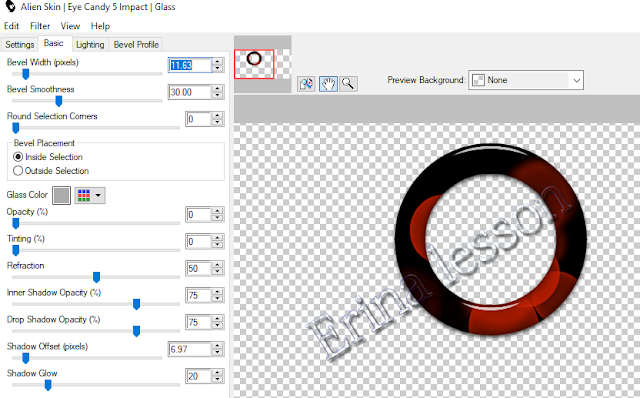
























Nincsenek megjegyzések:
Megjegyzés küldése